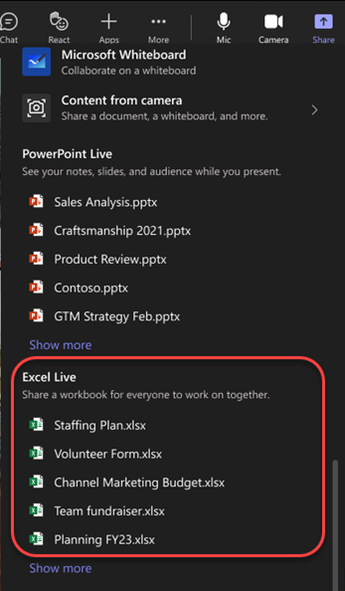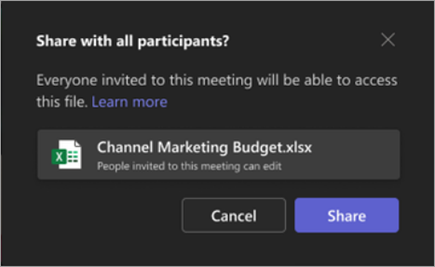Excel Live je funkcia spolupráce v aplikácii Microsoft Teams, v ktorej môžu členovia tímu upravovať a skúmať excelové dokumenty priamo v okne schôdze cez Teams.
Obsah tohto článku
Prezentovanie so službou Excel Live
Prezentovanie v Exceli Live v schôdzi alebo konferenčnej miestnosti
Prezentovanie so službou Excel Live
Použite Excel Live na zdieľanie zošitov s tímom. Umožňuje upravovať a skúmať obsah s ostatnými používateľmi v okne schôdze. Počas zdieľania nastavujete tempo. Účastníci môžu prechádzať obsahom sami a synchronizovať sa s vami neskôr.
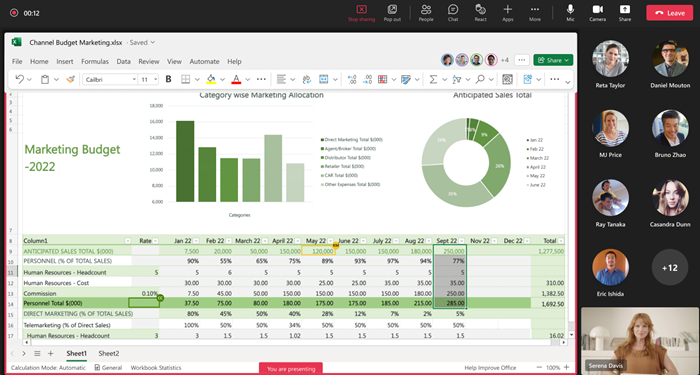
Poznámky:
-
Excelové zošity môžete zdieľať pomocou aplikácie Teams pre web. Mobilné prezentovanie nie je k dispozícii.
-
Ak chcete súbor prezentovať, musíte mať úplné povolenia na zdieľanie.
Prezentujúci
-
Prezentujte a spolupracujte na tom istom súbore, pričom zmeny v reálnom čase sa zobrazujú všetkým na schôdzi.
-
Aktualizácie prezentujúceho v súbore vrátane zoradenia a filtrovania sa zobrazujú všetkým účastníkom.
-
Aspekty používateľského rozhrania používaných funkcií, napríklad ponuky na páse s nástrojmi, sa nezobrazujú všetkým používateľom.
Účastník
-
Účastníci schôdze môžu sledovať prezentujúceho a automaticky zobraziť oblasť zobrazovaného súboru. Nevyžaduje sa žiadna iná akcia.
-
Optimalizujte čitateľnosť pomocou ovládacích prvkov priblíženia. Priblíženie súboru ako účastníka neovplyvní ostatných.
Spolupráca v Exceli Live
Ktokoľvek v relácii Excelu Live môže spolupracovať na zdieľanom obsahu. Ak neprezentujete, prechádzajte zdieľaným zošitom sami a keď budete pripravení, pripojte sa k prezentujúcemu.
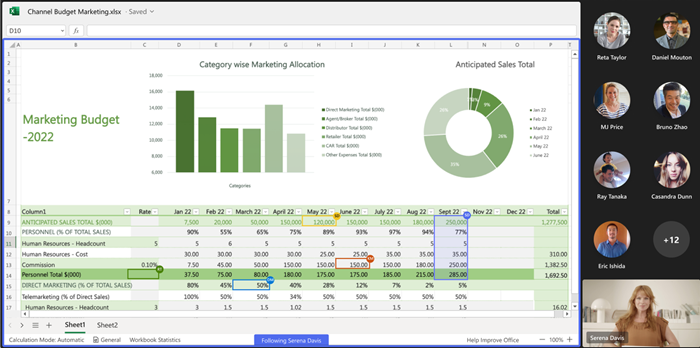
Poznámka: Ľudia, kto sa k schôdzi pripojí z mobilného zariadenia, môže sledovať spolu s prezentáciou a skúmať obsah, ale nemôže vykonávať úpravy priamo v aplikácii Teams. Ak chcete upraviť excelový zošit z mobilného zariadenia, ťuknite na položku Upraviť v okne schôdze a otvorte ho v aplikácii Excel.
Spustenie relácie Excel Live
Spustenie relácie Excel Live:
-
Otvorte Aplikáciu Microsoft Teams pre počítače alebo web.
-
Pripojte sa k existujúcej schôdzi alebo začnite novú s členmi tímu.
Poznámka: Excel Live je podporovaný pre schôdze s maximálne 25 pozvanými účastníkmi.
-
Vyberte položku Zdieľať a posuňte sa nadol do sekcie Excel Live .
-
Vyberte excelový zošit, na ktorom chcete počas schôdze spolupracovať.
Poznámka: Ak nemôžete nájsť excelový zošit, ktorý hľadáte, vyberte položku Otvoriť vo OneDrive alebo Prehľadávať počítač a zobrazte ďalšie súbory.
-
Ak chcete ostatným používateľom schôdze udeliť povolenie na prístup k zošitu a jeho úpravu, vyberte položku Zdieľať .
-
Všetkým účastníkom schôdze sa poskytujú povolenia na úpravu súborov. Účastníci schôdze si ponechajú povolenia na úpravu súborov aj po skončení schôdze.
Poznámka: Externí používatelia, t. j. používatelia, ktorí nie sú z vašej organizácie, nemajú prístup k súboru v samotnej schôdzi. K súboru môžu získať prístup tak, že ho otvoria v okne prehliadača.Hosťovskí používatelia, t. j. používatelia, ktorí nie sú prihlásení, nemajú ani prístup k súboru. To znamená, že hosťovský používateľ s existujúcim prístupom k súboru ho môže otvoriť v okne prehliadača.
Prezentovanie v Exceli Live v schôdzi alebo konferenčnej miestnosti
Zariadenia na zobrazenie schôdze alebo konferenčnej miestnosti nedokážu počas schôdze zobraziť obsah zdieľaný pomocou Excelu Live. Všetci používatelia schôdze môžu spolupracovať v Exceli Live z príslušných zariadení.
Nahrávanie relácií Excelu Live
V súčasnosti záznamy zo schôdze v Exceli Live neobsahujú interaktívny zošit zdieľaný v schôdzi. Zvuk a video používateľa sa nahrávajú rovnako ako na iných schôdzach.
Najčastejšie otázky
Na schôdzi sa nezobrazuje súbor, ktorý chcem zdieľať pomocou Excelu Live. Čo mám robiť? Súbor nemusí byť v modernom formáte, napríklad .xlsx, alebo váš súbor nemusí byť cloudovým súborom. Skúste problém vyriešiť nahratím súboru.
Budú mať účastníci po schôdzi počas schôdze prístup k súborom zdieľaným cez Excel Live? Áno. Súbory zdieľané prostredníctvom Excelu Live na schôdzi sú dostupné pre účastníkov aj po skončení schôdze. Ak chcete zrušiť prístup k súboru zdieľanému počas schôdze v Exceli Live, prejdite na možnosť Zdieľať a spravovať prístup k súboru a odstráňte účastníkov, ktorým nechcete poskytnúť prístup k ďalšiemu súboru. Môžete tiež prestať zdieľať súbory alebo priečinky OneDrivu alebo SharePointu alebo zmeniť povolenia (microsoft.com).
Môžem počas schôdze zdieľať súbor chránený heslom pomocou Excelu Live? Nie. Spolutvorbu v súboroch chránených heslom nepodporujeme.
Prečo sa na schôdzi zobrazuje 25 účastníkov, keď je na schôdzi menej ako 25 účastníkov? Obmedzenie používania programu Excel Live na schôdzi závisí od počtu pozvaných účastníkov schôdze, nie od počtu účastníkov, ktorí sa pripojili k schôdzi.